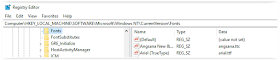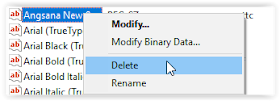ปัญหานี้เกิดกับ Windows 10 ที่ font นั้นมีนามสกุลเป็น .ttc
น้าเเก้โดยไป copy font Angsana New หรือ Cordia New จาก windows 7 มา เเล้วเอาไปวางเเทนที่มีอยู่ใน Windows 10 เเต่จะ copy ทับดื้อๆเลยไม่ได้ ไปดูขั้นตอนที่น้าทำเลยดีกว่า
- เริ่มเเรกไป copy font จากเครื่อง Windows เก่ากว่า 10 ก่อน ก็ไปที่ Control Panel -->Fonts เราก็มองหา Angsana New หรือ Cordia New เเล้วก็ Copy เก็บไว้ได้เลย
- จากนั้นเรามาที่เครื่องที่มีปัญหา เราต้องไปลบ Angsana New หรือ Cordia New ใน windows 10 ทิ้ง เเต่เเนะนำให้ทำวิธีด้านบนก่อน, copy fonts ที่จะลบเก็บไว้ก่อนเป็น Backup กันเหนียว เผื่อมีปัญหา
- วิธีลบโดยให้ท่านไปที่ Registry Editor
- ไปตาม path : HKEY_LOCAL_MACHINE\SOFTWARE\Microsoft\Windows NT\CurrentVersion\Fonts
- มองหา Angsana หรือ Cordia new จะสังเกตเห็นไฟล์มันนามสกุล . ttc เราก็คลิ๊กขวาลบมันเลย
- เมื่อลบเสร็จเเล้วเราก็ไป copy font ที่ได้มาจาก windows 7 มาวางที่ control panel-->fonts ใน Windows 10 ได้เลย เรียบร้อย
สำหรับท่านที่ไม่มีเครื่อง Windows 7 ให้ Copy Font ท่านสามารถนำไฟล์นามสกุล .ttc ไปเเปลงเป็น .tff ได้ตามเวปด้านล่าง
https://transfonter.org/ttc-unpack